Cómo agregar un feed de Instagram al sitio web de Shopify
Publicado: 2021-04-20¿Agregar feed de Instagram en el sitio web de Shopify? Quizás te preguntes qué es eso y cómo te beneficia.
Un sitio web de Shopify es una excelente tienda o mercado para cualquier negocio y, para la mayoría de los negocios, es la principal fuente de adquisición de clientes.
Las empresas cumplen varios propósitos a través de su sitio web, como proporcionar información, generar conciencia, interactuar con los consumidores y, lo que es más importante, aumentar sus ventas e ingresos.
Pero para lograr estos objetivos desde su sitio web, necesitará tácticas y estrategias específicas para impulsar el rendimiento de su sitio web. Cuando agrega el feed de Instagram al sitio web de Shopify, puede ayudarlo inmensamente a lograr sus objetivos.
¿Por qué agregar Instagram Feed en el sitio web de Shopify?
En primer lugar, un feed de Instagram es un feed de contenido, especialmente contenido generado por el usuario que se ha recopilado y seleccionado de Instagram mediante hashtags, identificadores, etiquetas, etc.
Instagram es una plataforma de redes sociales inmensamente popular con más de mil millones de usuarios activos, y se sabe que influye significativamente en las decisiones de compra de los consumidores.
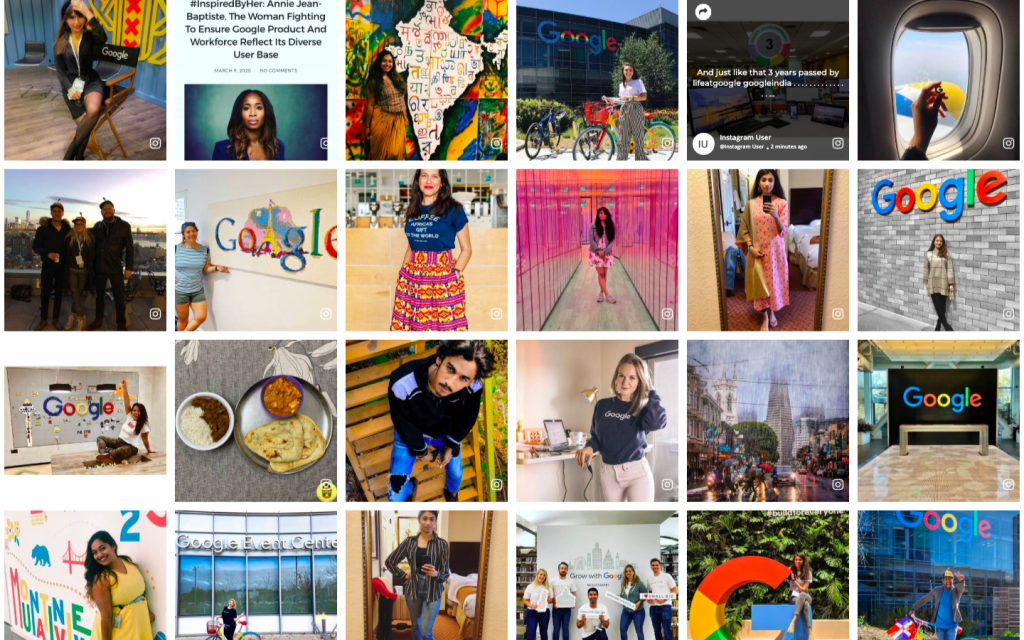
Las personas tienden a explorar, evaluar y buscar productos que desean comprar u obtener información sobre dichos productos que querrán comprar o incluso ver lo que dicen los clientes sobre un producto o marca.
Muchas marcas de comercio electrónico están activas en Instagram, ya que es una plataforma visual que ayuda perfectamente a las marcas de comercio electrónico a atraer, involucrar y convertir a los consumidores a través del comercio social.
Cuando obtienes un feed de Instagram para la tienda Shopify, esto te ayudará enormemente a aumentar el retorno de la inversión, ya que puedes aprovechar el contenido generado por el usuario para crear una prueba social para tu marca, mostrar la lealtad y la defensa de la marca, mostrar tus campañas de hashtag, convertir UGC en comprable. contenido y mucho más.
Este feed también lo ayudará a aumentar la participación en su sitio web, el tiempo de permanencia, reducir el abandono del carrito y la tasa de rebote, y aumentar sus conversiones. Más del 90% de las personas confían en UGC en el sitio web al tomar una decisión de compra en línea.
Por lo tanto, esta es la mejor solución para incrustar el feed de Instagram en el sitio web de Shopify y cómo puede incrustarlo.
Cómo agregar un feed de Instagram en el sitio web de Shopify
Hay 2 formas a través de las cuales puede crear e incrustar un feed de Instagram en su sitio web.
Entonces empecemos
1. Uso de la aplicación Taggbox Shopify
Taggbox lanzó recientemente su aplicación Shopify y ahora está disponible para su instalación en la tienda de aplicaciones Shopify.
Es la forma más simple y fácil de insertar feeds de Instagram en la tienda Shopify. Con la aplicación, puede crear, personalizar, etiquetar productos y publicar feeds de Instagram en su tienda Shopify fácilmente, tanto de forma automática como manual.
La aplicación aparece como "Taggbox Commerce" en la tienda de aplicaciones de Shopify. También ofrece la funcionalidad para hacer que su feed de Instagram se pueda comprar, es decir, una tienda de Instagram. ¿Como hacer esto?
Cuando te registras usando la aplicación, sincronizará automáticamente tu catálogo de productos de Shopify. Más tarde, puede etiquetar sus productos de Shopify en su feed de Instagram a través de su cuenta de Taggbox.
Este es el proceso de 3 pasos para insertar el feed de Instagram en Shopify usando la aplicación Taggbox.
Paso 1: instale la aplicación Taggbox
- Ir a la tienda de aplicaciones de Shopify y busque “TAGGBOX COMMERCE”
- Seleccione la aplicación Taggbox y agregue la aplicación a tus aplicaciones de Shopify
- Instale la aplicación Taggbox Commerce y será redirigido a su cuenta de Taggbox
Paso 2: crea tu feed de Instagram
Ahora verá la sección del editor con múltiples opciones de plataformas de redes sociales.
- Seleccione Instagram como la plataforma de origen desde la que desea recopilar feeds (contenido).
- Aparecerá una ventana emergente, elija su tipo de fuente como HASHTAG, MANGO, HISTORIAS, etc. y haga clic en Crear fuente
Aquí viene la parte en la que puede hacer que su feed de Instagram se pueda comprar (si lo desea) o puede pasar al siguiente paso.
Haga clic en la opción Etiquetar productos en Catálogo de productos en la barra lateral, verá su galería de Instagram agregada con el botón Etiquetar productos debajo de cada publicación.
Haga clic en el botón Etiquetar productos, aparecerá una ventana emergente.
Ahora busque el nombre del producto que desea etiquetar en la publicación y luego haga clic en el producto para etiquetarlo en la publicación.
Más allá de esto, también puede moderar el contenido y personalizar su galería de Instagram utilizando diferentes temas, diseños, estilos, puntos de acceso, etc.
Paso 3: incruste el feed de Instagram en Shopify
- Haga clic en el botón Publicar y verá 2 opciones: publicación automática y manual
Publicación automática : esta opción le permite instalar la galería de Instagram en la parte superior o inferior de cualquier página en su tienda Shopify.
Simplemente seleccione Página, Tema, Posición y luego haga clic en Publicar galería.
Publicación manual: con esta opción, puede copiar el código de publicación y pegarlo como HTML en cualquier lugar de cualquiera de sus páginas de Shopify.
Puede administrar sus galerías publicadas como obtener una vista previa de su feed de Instagram o eliminar los feeds publicados existentes también desde esta sección.
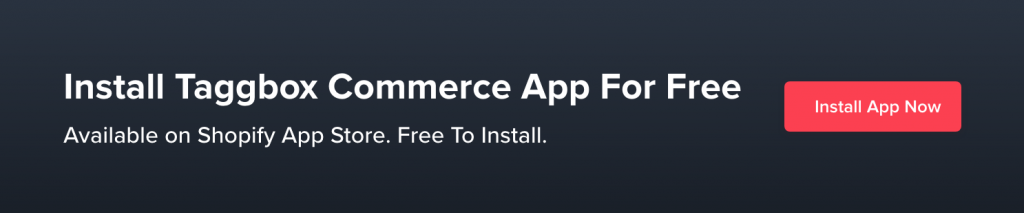
Cómo agregar un feed de Instagram sin la aplicación Shopify
Para mostrar el feed de Instagram, Taggbox Widget como plataforma UGC y agregador de redes sociales es una de las mejores soluciones. Estos son los pasos simples y fáciles para agregar el widget de Instagram en el sitio web de Shopify usando Taggbox Widget.
El proceso se ha dividido en dos secciones clave:
- Cómo crear un feed de Instagram
- Cómo incrustar el feed de Instagram en Shopify
Cómo crear un feed de Instagram
Paso. 1 – Inicie sesión o cree una cuenta Taggbox Widget gratuita y verá el tablero
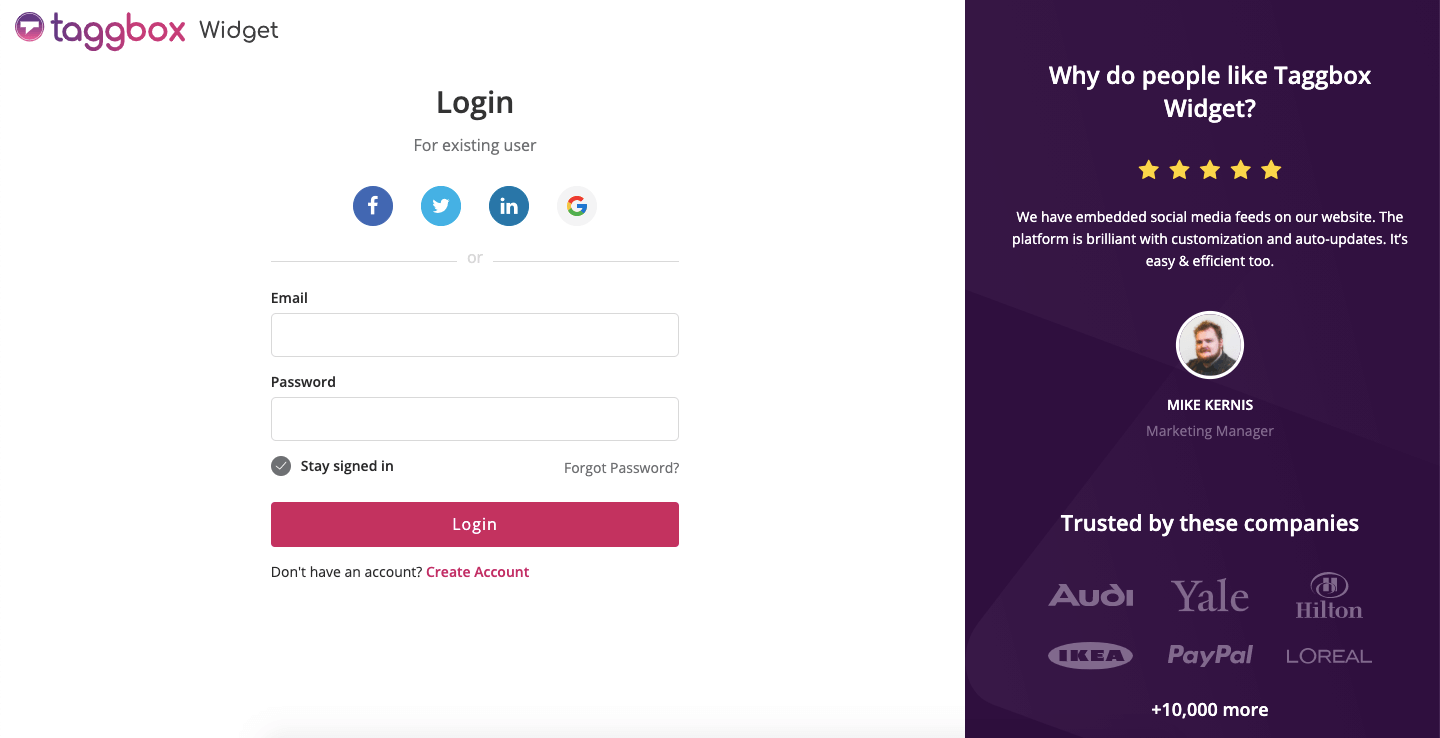
Paso. 2 – En el tablero, haga clic en la opción Agregar fuentes sociales para agregar fuentes en su widget.
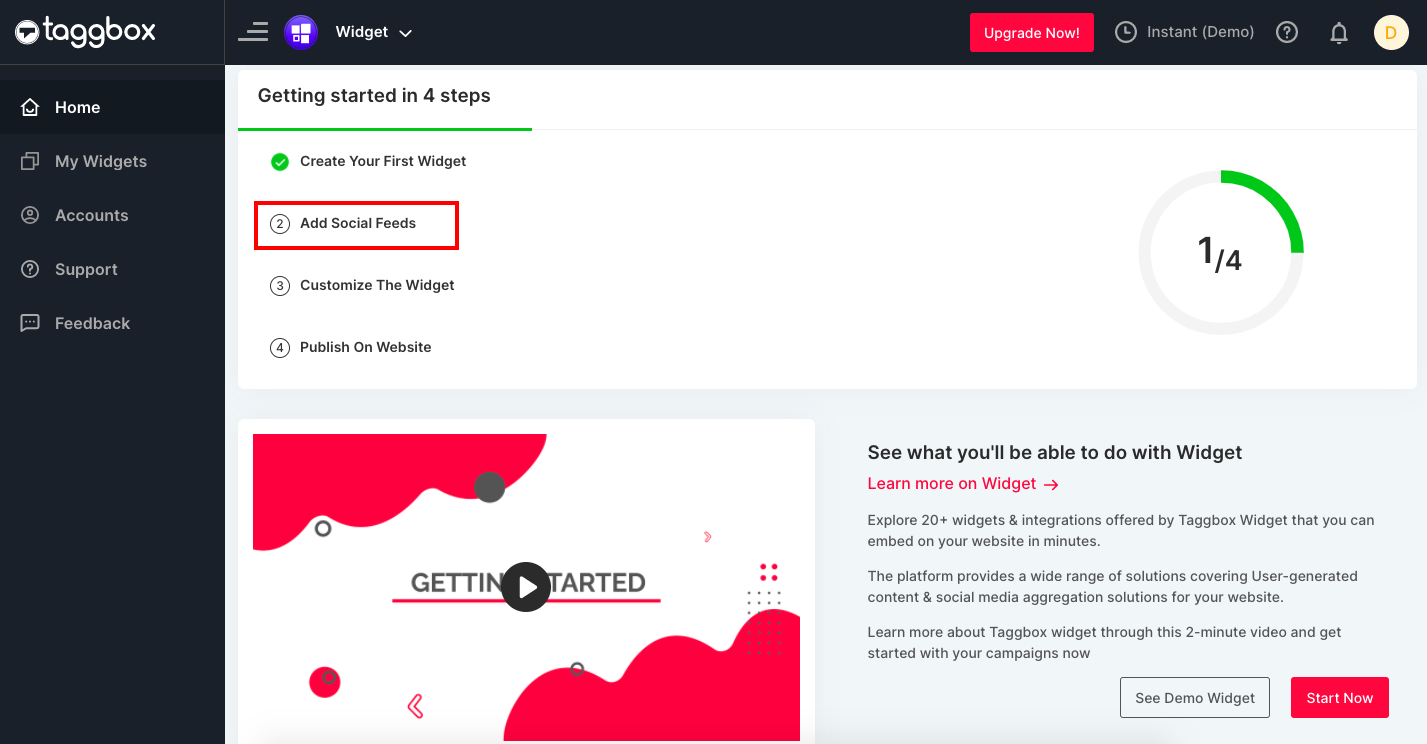
Paso. 3 – Aparecerá una nueva ventana emergente, elija “ Instagram ” como fuente de alimentación (contenido)
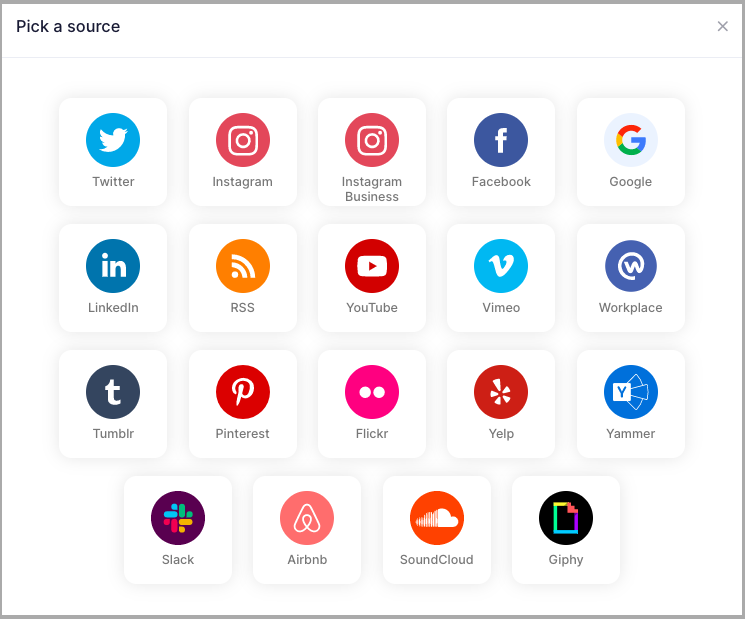
Paso. 4 – Aparecerá una nueva ventana emergente, ingrese los detalles necesarios de los cuales desea recopilar contenido

- Etiquetas
- Resolver
- Menciones
- Etiquetas
- IGTV
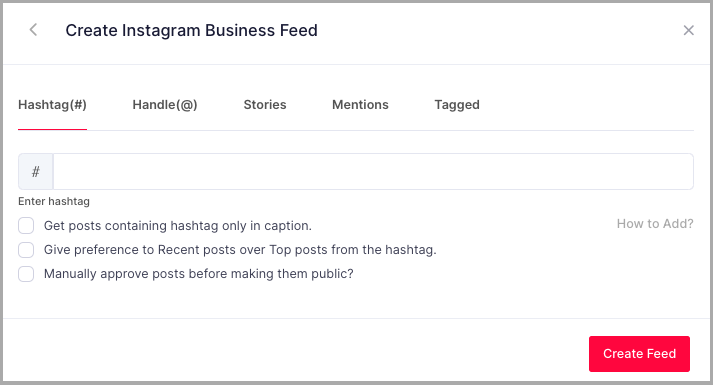
Paso. 5 – Haga clic en la opción “ Crear Feed ”, y se le pedirá que se conecte a “ Instagram Business ” para completar el proceso.
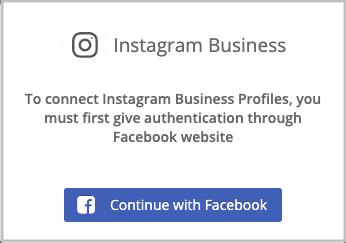
Paso. 6 : ingrese sus datos de inicio de sesión y una vez que Instagram esté conectado, obtendrá las publicaciones relevantes de Instagram en su widget.
Ha creado con éxito un feed de Instagram de Shopify y ahora, si lo desea, puede realizar las siguientes modificaciones en el feed antes de agregar una publicación de Instagram al sitio web de Shopify.
Personalizaciones : cambie el tema del feed, los estilos, los colores, las fuentes, la información para mostrar, el diseño y muchas más personalizaciones
Moderación : incluso puede eliminar el contenido inutilizable e irrelevante de su feed para mejorar su calidad.
Marca : agregue su contenido personalizado al feed, agregue publicaciones patrocinadas, anuncios de pantalla completa, etc.
Adicional : también puede habilitar actualizaciones de contenido en tiempo real, obtener acceso a API personalizadas, administrar derechos de UGC, etc.
Una vez que haya terminado con los cambios en su feed ahora, puede proceder a insertar la publicación de Instagram en su sitio web de Shopify.
Cómo mostrar el feed de Instagram al sitio web de Shopify
Paso. 1 – Desde su editor Taggbox Widget, haga clic en la opción “ Publicar ” en la parte inferior izquierda.
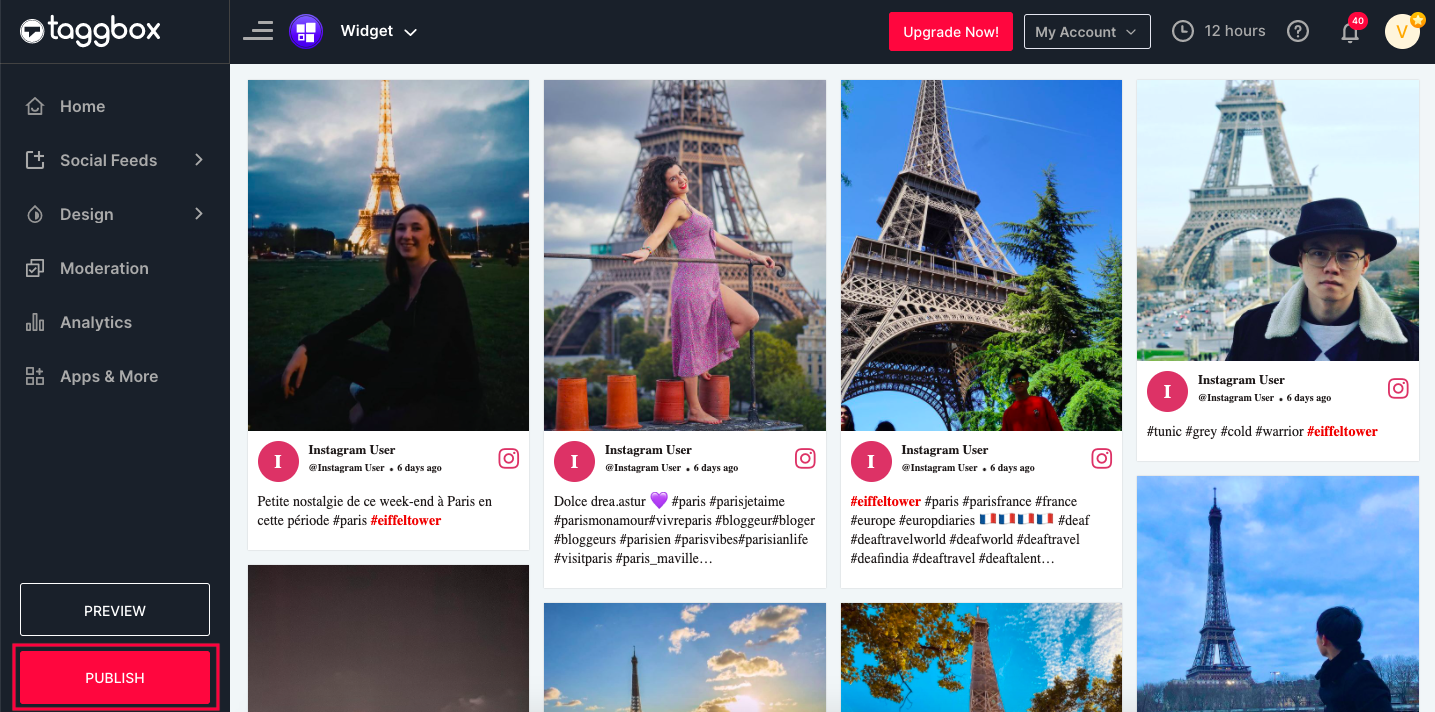
Paso. 2 – Ahora elige “ Shopify ” como la plataforma de tu sitio web desde la ventana emergente.
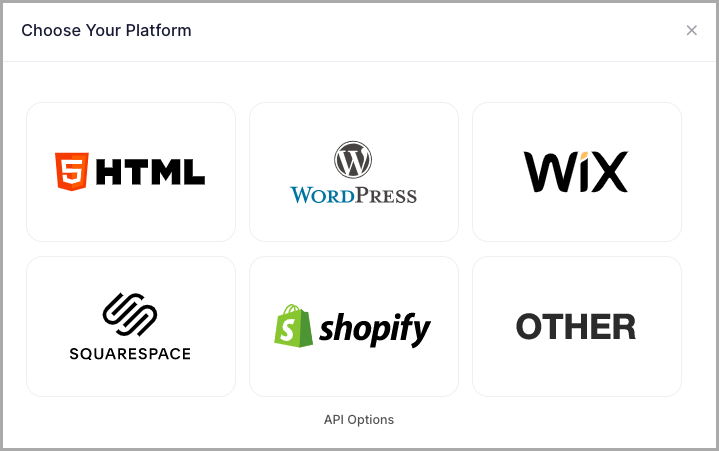
Paso. 3 – Establezca el ancho y la altura de su Feed desde la nueva ventana emergente y haga clic en " Obtener código ".
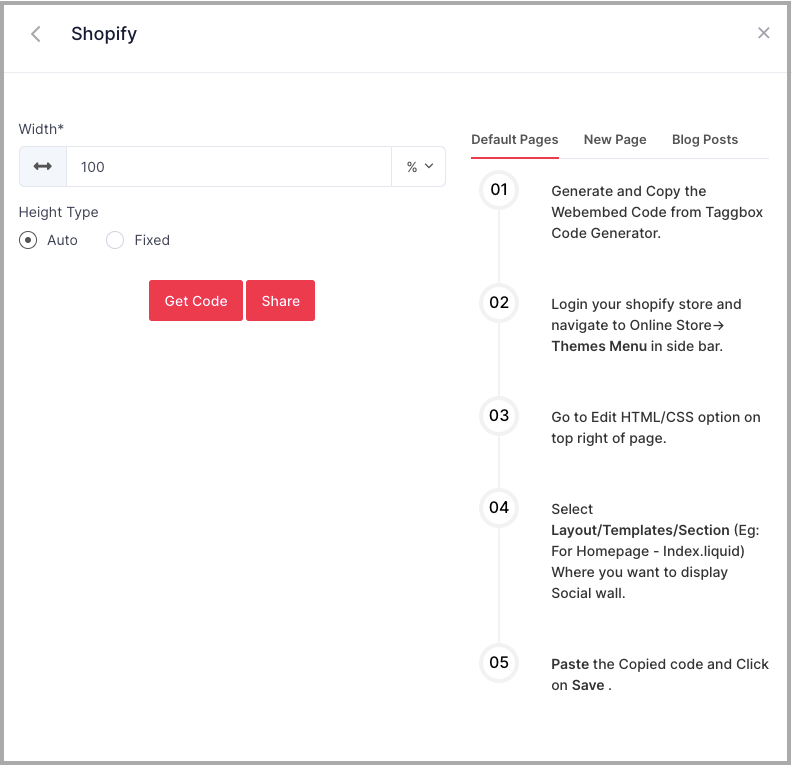
Paso. 4 – Copie el código dado y péguelo en su sitio web de Shopify
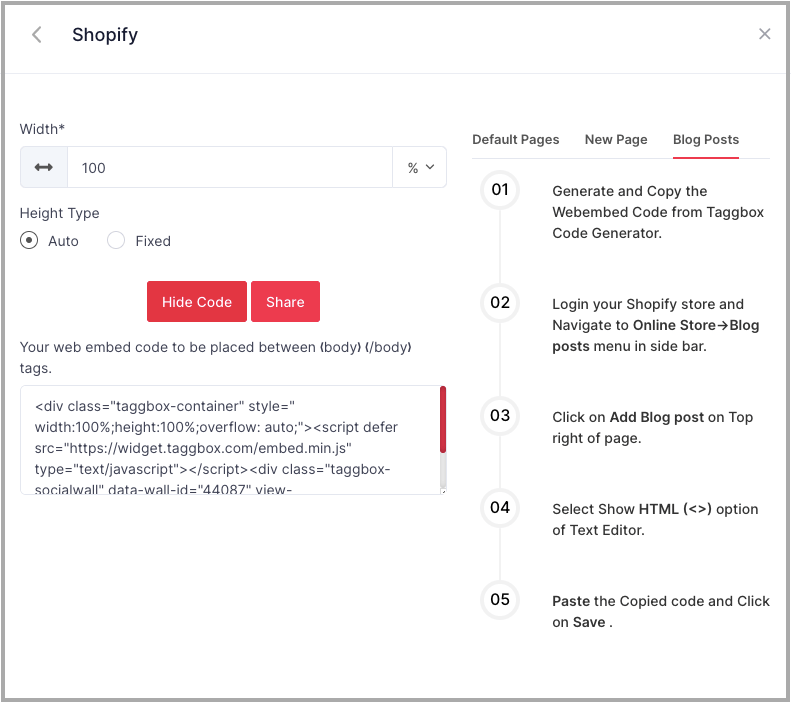
Pasos para agregar el código de inserción del feed de Instagram en el sitio web de Shopify
1. Inicie sesión en su sitio web Shopify
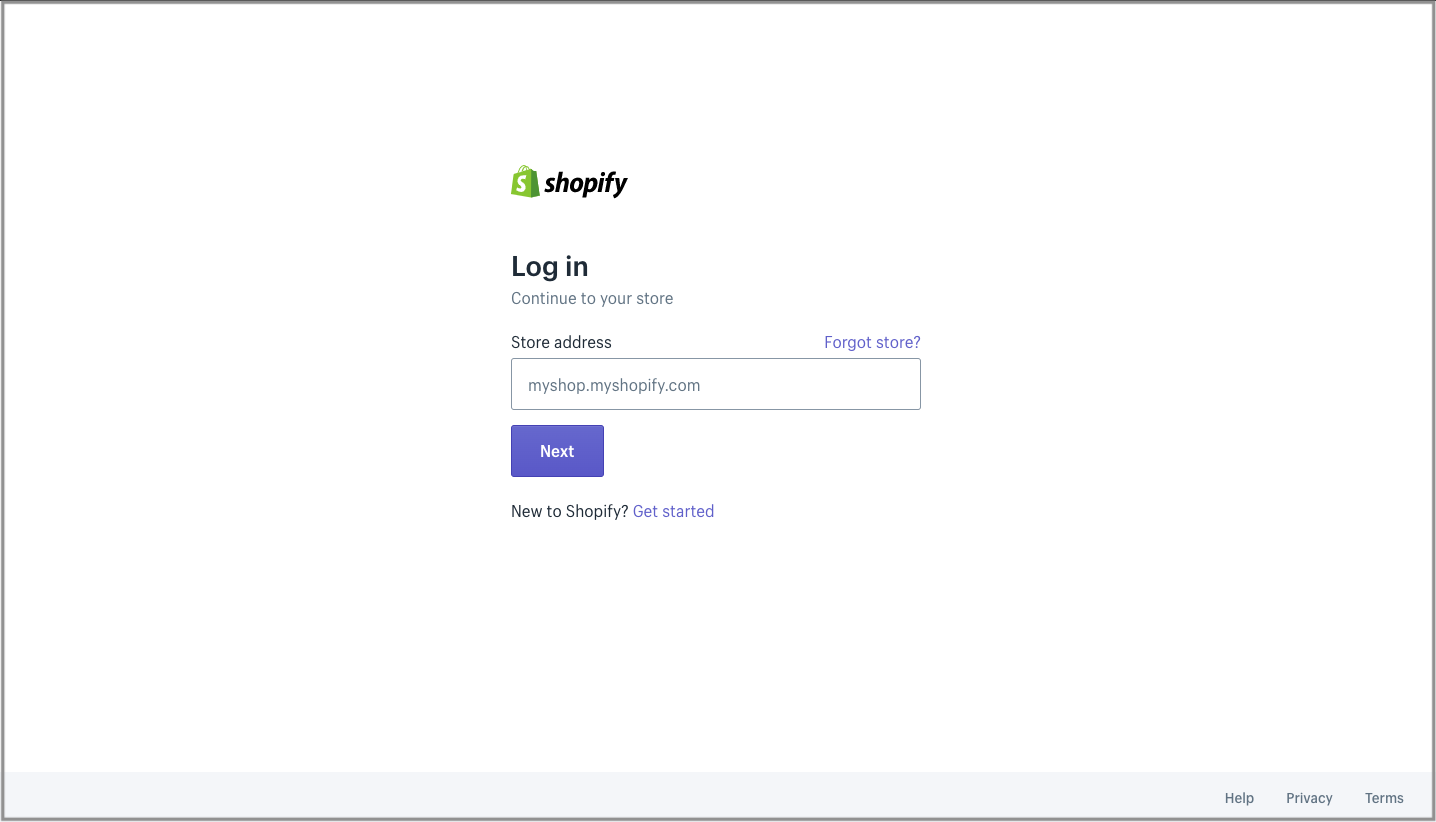
2. En Canales de venta, haga clic en Tienda en línea
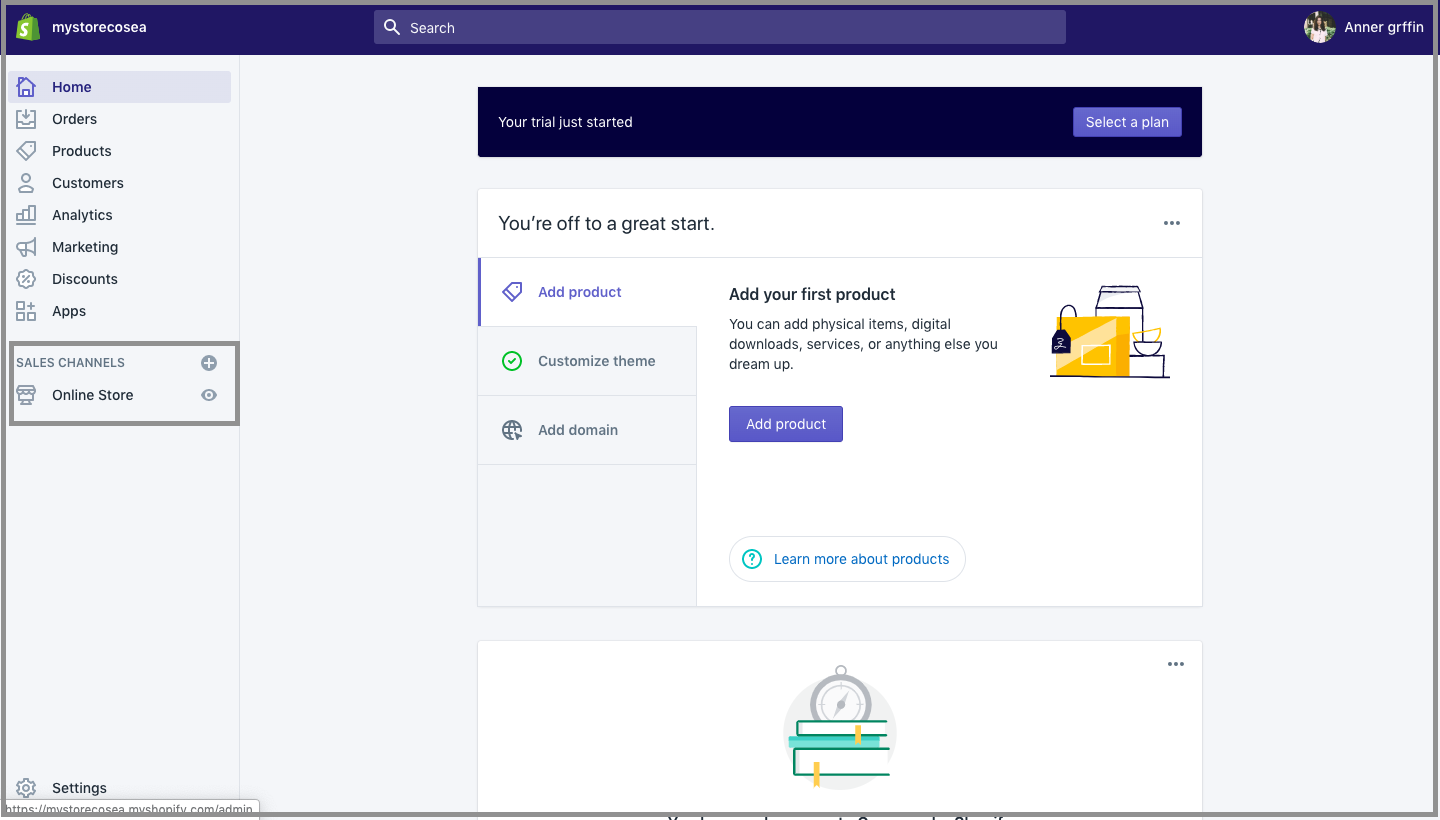
3. Haga clic en la opción Temas y verá la opción de personalizar
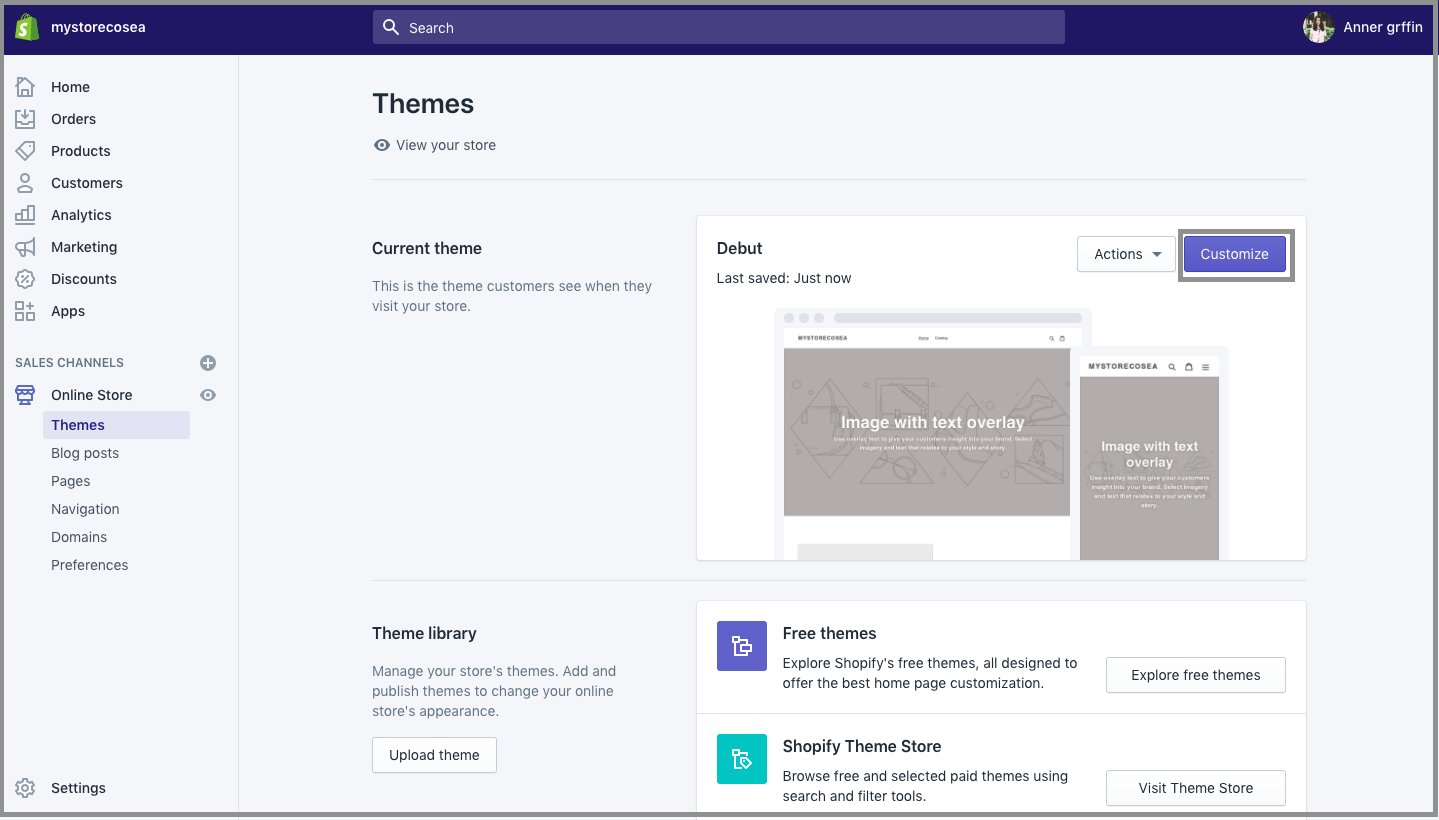
4. Haga clic en Contenido personalizado en el lado izquierdo de la página
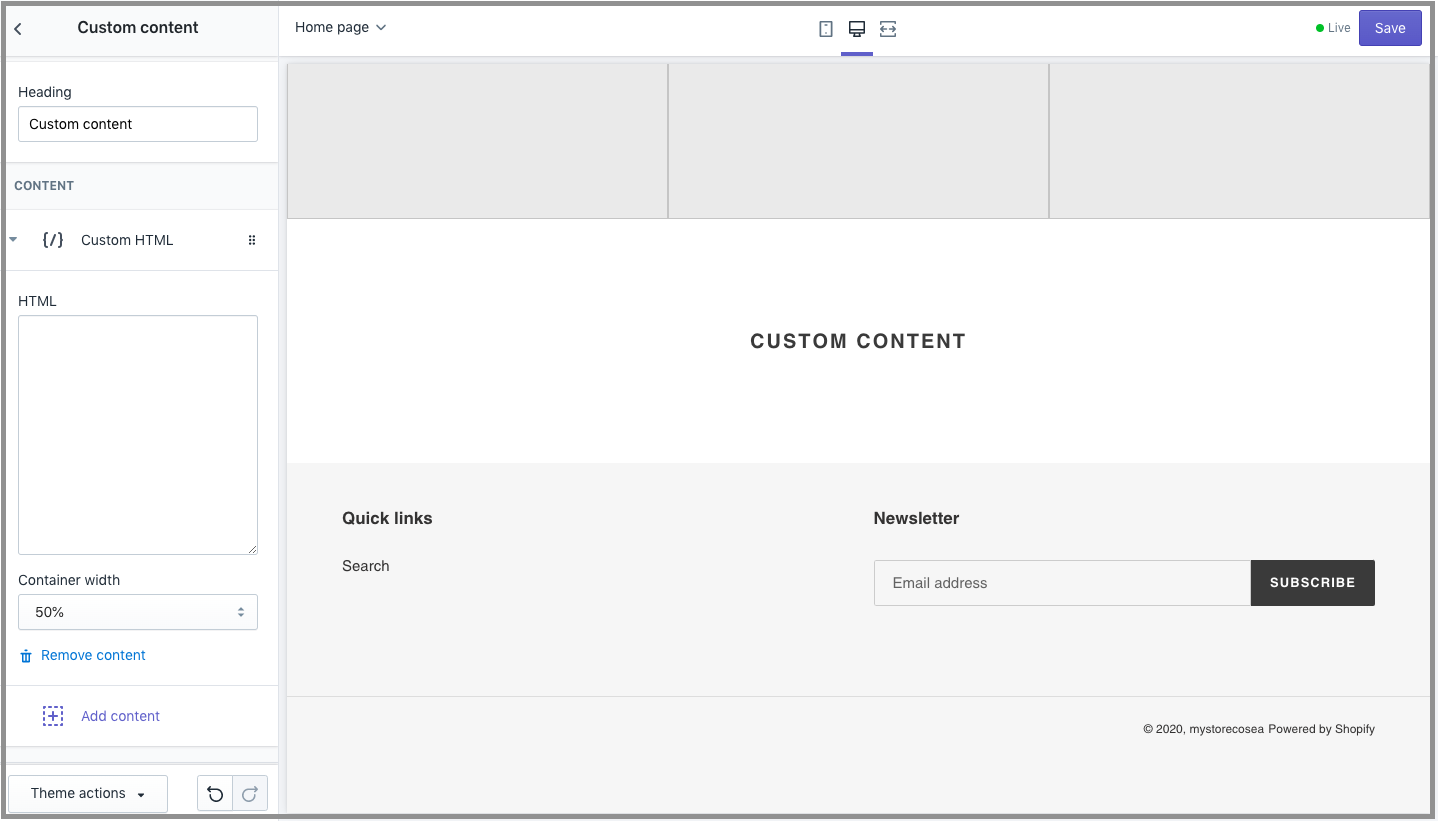
5. Luego haga clic en HTML personalizado y pegue el código copiado
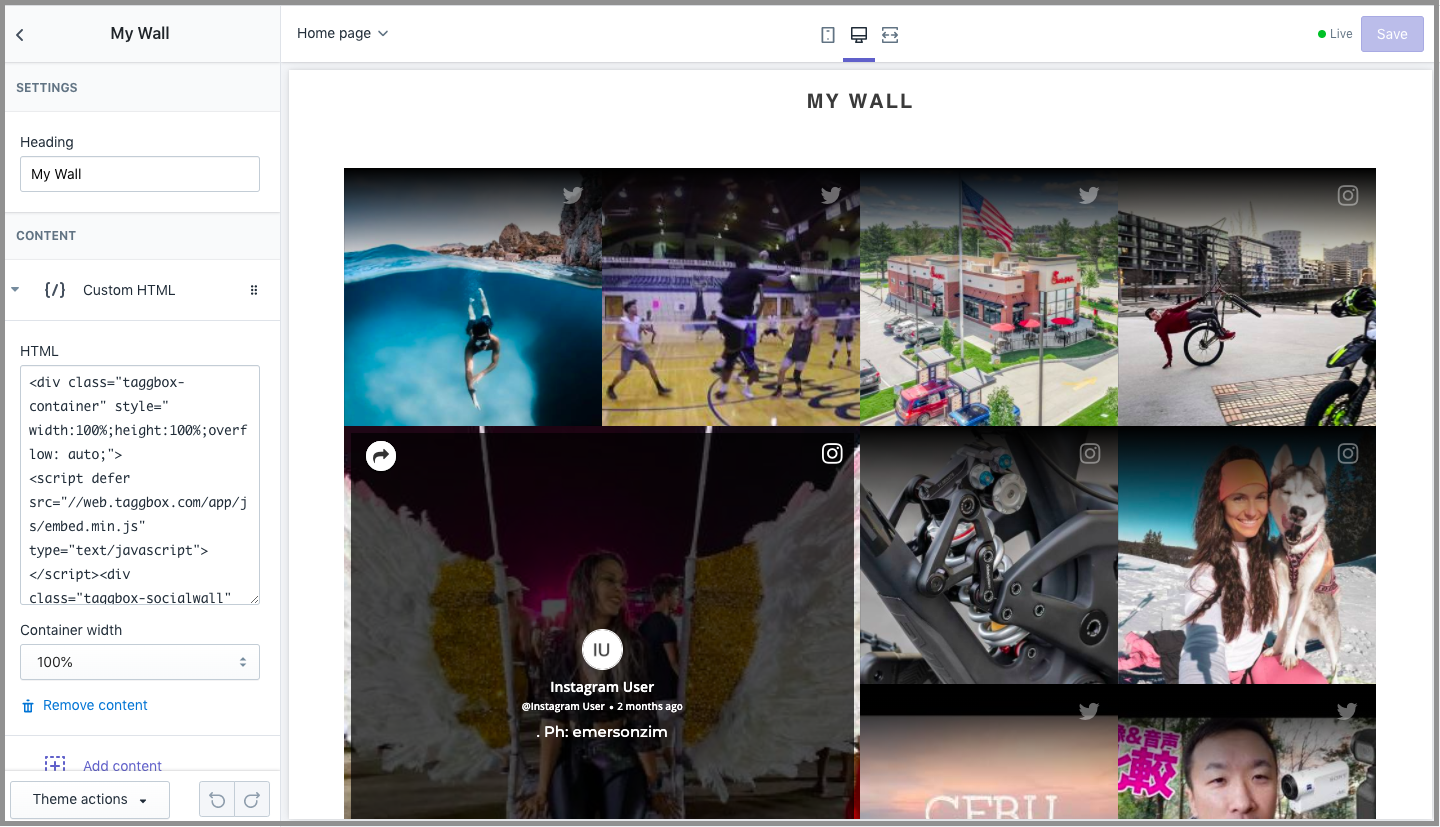
¡Tada! Has incrustado con éxito el feed de Instagram en el sitio web de Shopify. Una vez que agrega el feed de Instagram al sitio web, puede verlo en vivo en acción.
Lea también: cómo incrustar historias de Instagram en el sitio web
Adicional: aplicación de Shopify de feed de Instagram que se puede comprar
Taggbox Commerce ofrece una aplicación para que las marcas de Shopify creen y publiquen feeds de Instagram que se pueden comprar, galerías de UGC que se pueden comprar, feeds de compras sociales, galerías de compras visuales y/o reseñas de clientes en su tienda Shopify.
Ayuda a las marcas a aumentar sus ventas, inspirar compras, impulsar el compromiso, impulsar las compras con un solo clic, generar pruebas sociales y mejorar la experiencia de compra.
“Las marcas populares a nivel mundial están utilizando Taggbox para hacer crecer su negocio, incluidas cientos de marcas de Shopify. Además, puede descubrir personas influyentes en las redes sociales, administrar los derechos de UGC, crear campañas de contenido social, medir el rendimiento y ofrecer campañas de marketing de UGC”.
Conclusión
Su sitio web es un elemento esencial de su negocio y debe ser atractivo, informativo y atractivo, de modo que mejore las experiencias de sus visitantes y ayude a su marca a crecer digitalmente.
La publicación de Instagram en el sitio web de Shopify puede desbloquear muchos beneficios para su negocio y lo ayudará a mejorar el rendimiento. Por lo tanto, sería mejor si comenzara ahora y aprovechara lo mejor del feed de Instagram de Shopify.
Haz crecer la confianza y las ventas de tu sitio web de Shopify
Incrustar feed de Instagram con el widget Taggbox
